Word中怎样批量修改替换超链接地址
人气:0Word中插入很多超链接,可是发现出错了,需要全部修改路径,一个一个修改肯定不现实,那么如何进行批量修改替换超链接路径地址呢?
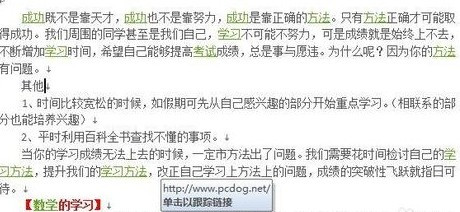
操作步骤
第一步、打开文档后,按住Alt + F9组合键,文档转换为域代码,此时的超链接地址全部转换为文本形式进行显示。
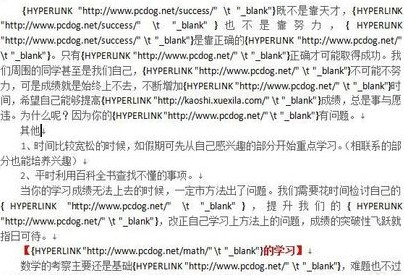
第二步、使用ctrl+A组合键全部选中,然后使用ctrl+H组合键打开替换面板,然后在查找内容及“替换为”文本输入框中输入你需要进行替换的文本,然后点击全部替换。
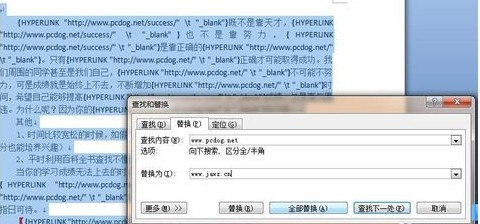
第三步、再使用Alt + F9组合键,回到域结果状态,看看你的超链接是不是都修改成功了,如果没有,按F9键更新下所有的域代码。
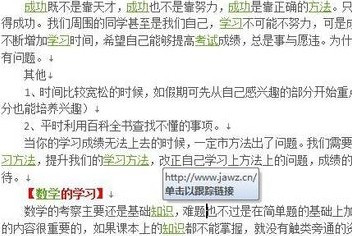
注意事项
这个适合超链接路径比较相近的,甚至是在同一个域名或者文件夹下,效果会比较明显。
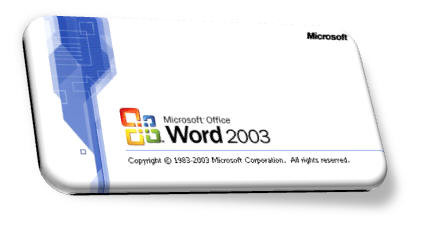
加载全部内容